스마트폰은 우리 생활의 일부가 되어있으며, 이를 최대한 효율적으로 활용하기 위한 다양한 기능들이 숨어 있습니다. 특히 갤럭시 스마트폰을 사용하시는 분들 중에서는, 숨겨진 기능을 탐색하고 싶어하는 이용자들이 많습니다. 이번 글에서는 갤럭시 스마트폰의 '개발자 모드' 활성화 방법과 이를 통해 가능해지는 다양한 기능들을 알아보도록 하겠습니다. 🧐
개발자 모드 활성화하기
갤럭시 스마트폰의 '개발자 모드'는 일반적으로는 숨겨져 있으며, 이를 활성화하면 USB 디버깅, 버그 리포트 확인, 화면 전환 속도 조절 등의 고급 기능에 접근할 수 있게 됩니다. 그렇다면 이제 '개발자 모드'를 어떻게 활성화하는지 알아보겠습니다.

먼저, 갤럭시 스마트폰에서 "설정"으로 이동해주세요.
"설정"에서 화면을 스크롤하여 제일 밑으로 내려가서 "휴대전화 정보"를 클릭해주세요.
"휴대전화 정보"에서 "소프트웨어 정보"를 선택하시면 됩니다.

"소프트웨어 정보"에서는 '빌드 번호'를 찾을 수 있는데, 이 '빌드 번호'를 4~5번 연속으로 터치하면 '개발자 옵션'이 활성화 됩니다. 활성화가 되면 "개발자 모드가 활성화되었습니다"라는 문구가 표시됩니다.


이후 다시 '설정'으로 이동하여 화면을 제일 밑으로 스크롤하면, 이전에는 없던 "개발자 옵션"이 나타나게 됩니다. 이 "개발자 옵션"을 선택하시면, "개발자 모드"를 활성화 할 수 있습니다. '사용 안 함'에서 '사용 중'으로 변경하면 "개발자 모드"가 활성화되며, 반대로 더 이상 사용하지 않을 경우에는 다시 '사용 안 함'으로 변경하면 됩니다.
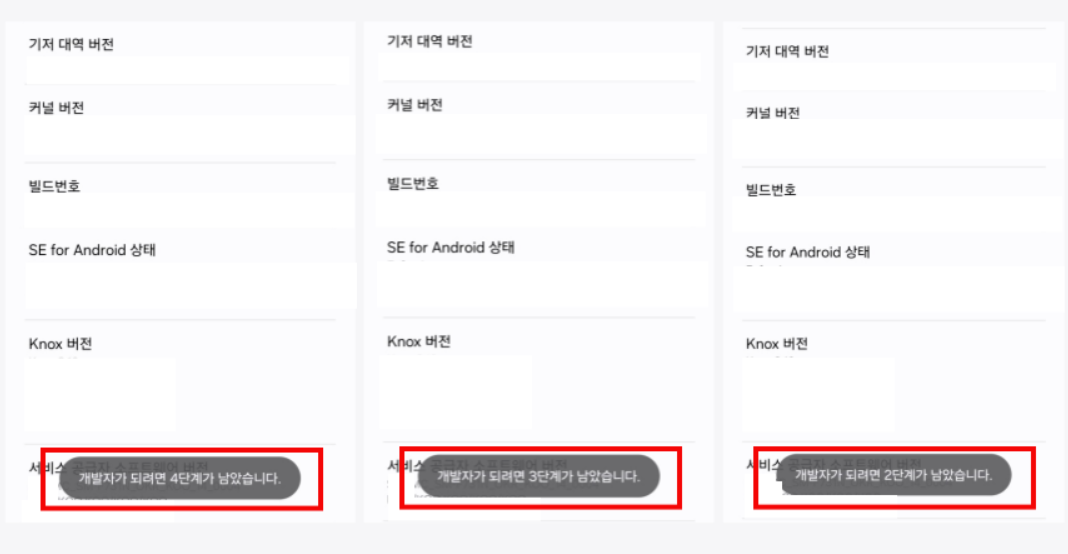


화면 전환 속도 조절하기
"개발자 옵션"에는 "창 애니메이션 배율", "전환 애니메이션 배율", "Animator 길이 배율" 등의 옵션이 있습니다. 이 옵션들은 각각 기기의 UI 애니메이션 속도와 관련이 있습니다.

"창 애니메이션 배율": 애플리케이션 창이 열리거나 닫힐 때의 속도를 조절합니다.
"전환 애니메이션 배율": 앱 간의 전환 또는 화면 내에서의 전환(설정에서 메뉴로 들어갈 때 등)의 속도를 조절합니다.
"Animator 길이 배율": 앱 내부에서 일어나는 애니메이션(버튼 클릭 시의 효과 등)의 속도를 조절합니다.
이 옵션들의 값이 낮을수록 애니메이션은 빠르며, 높을수록 느려집니다. 원하는 수치로 설정하시면 됩니다. 가장 빠른 옵션은 '사용 안 함'입니다.

마무리
오늘은 갤럭시 스마트폰의 '개발자 모드' 활성화 방법과 화면 전환 속도 조절 방법에 대해 알아보았습니다. 이를 통해 숨겨져있는 스마트폰의 다양한 기능들을 활용해보시길 바라며, 이 글이 '개발자 모드'를 활성화하고 싶으셨던 분들에게 도움이 되었으면 좋겠습니다. 감사합니다. 😊
'it' 카테고리의 다른 글
| 갤럭시 휴지통 비우기 이렇게 따라하세요. (1) | 2024.02.07 |
|---|---|
| 알고 나면 더욱 좋은, 아이패드1, 2의 결정적 차이점 (0) | 2023.02.05 |
| 추억의 명작, 블랙베리 핸드폰에 대하여 (0) | 2023.02.05 |
| 아이패드1과 갤럭시 패드의 차이점은 무엇일까? (0) | 2023.02.05 |
| iOS와 Android의 차이점, 간단 명료하게 살펴볼께요 (0) | 2023.02.05 |
